

两台电脑组建局域网 共享文件夹!
网络技术 - 2013/12/2 14:25:53
两台局域网文件共享
两台电脑如何共享文件?台式机和笔记本共享
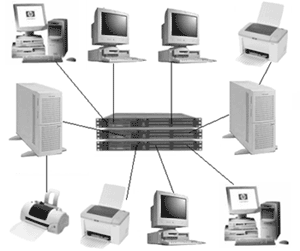
1.启用来宾帐户。
“控制面板-用户帐户-启用来宾帐户”
2.安装NetBEUI协议。
查看“网上邻居”属性——查看“本地连接”属性——点击“安装”——查看“协议”——看其中NetBEUI协议是否存在,如果存在则安装这个协议,如果不存在则表明已经安装了该协议,在Winxp系统默认的情况下该协议是已经安装好了的。
3.查看本地安全策略设置是否禁用了GUEST账号。
控制面板——管理工具——本地安全策略——用户权利指派——查看“拒绝从网络访问这台计算机”项的属性——看里面是否有GUEST帐户,如果有就把它删除掉。
4.设置共享文件夹。
你如果不设置共享文件夹的话,网内的其它机器无法访问到你的机器。设置文件夹共享的方法有三种,第一种是:“工具--文件夹选项--查看--使用简单文件夹共享”。这样设置后,其他用户只能以Guest用户的身份访问你共享的文件或者是文件夹。第二种方法是:“控制面板--管理工具--计算机管理”,在“计算机管理”这个对话框中,依次点击“文件夹共享--共享”,然后在右键中选择“新建共享”即可。第三种方法最简单,直接在你想要共享的文件夹上点击右键,通过“共享和安全”选项即可设置共享。
5.建立工作组。
在Windows桌面上用右键点击“我的电脑”,选择“属性”,然后单击“计算机名”选项卡,看看该选项卡中有没有出现你的局域网工作组名称,如“workgroup”等。然后单击“网络ID”按钮,开始“网络标识向导”:单击“下一步”,选择“本机是商业网络的一部分,用它连接到其他工作着的计算机”;单击“下一步”,选择“公司使用没有域的网络”;单击“下一步”按钮,然后输入你的局域网的工作组名,这里我建议大家用“BROADVIEW”,再次单击“下一步”按钮,最后单击“完成”按钮完成设置。
重新启动计算机后,局域网内的计算机就可以互访了。
6.查看“计算机管理”是否启用来宾帐户。
控制面版——计算机管理——本地用户和组——用户——启用来宾帐户。机器重新启动后就可以了。
如果大家想提高访问别人机器的速度的话,还可以做一些相关操作:控制面版——管理工具——服务——TaskScheduler——属性——启动方式改为手动,这样就可以了。
7.用户权利指派。
“控制面板--管理工具--本地安全策略”,在“本地安全策略”对话框中,依次选择“本地策略--用户权利指派”,在右边的选项中依次对“从网络上访问这台计算机”和“拒绝从网络上访问这台计算机”这两个选项进行设置。
“从网络上访问这台计算机”选项需要将guest用户和everyone添加进去;“拒绝从网络上访问这台计算机”需要将被拒绝的所有用户删除掉,默认情况下guest是被拒绝访问的。
上述方法的所有步骤并不是设置局域网都必须进行的,因为有些步骤在默认情况下已经设置。但是只要你的局域网出现了不能访问的现象,通过上述设置肯定能保证局域网的畅通。
来源:德惠技术贴
站长提示:本站是一个公益性的信息交流平台,我们对您的交易不做担保!建议大家当面交易,交易前请查看对方的身份证件,以免上当!
|
|||||||||||||||||||||||||||||
按区域查看:德惠 德惠村屯 102线 边岗乡 布海镇 岔路口镇 朝阳乡 菜园子镇 大房身镇 达家沟镇 大青咀镇 郭家镇 米沙子镇 松花江镇 同太乡 天台镇 五台乡 夏家店街道 杨树镇 朱城子镇 长春市 榆树市 九台区 农安县 双阳区 德惠地区 诗词鉴赏 长春新区 合作伙伴:谷歌地图 百度地图
德惠导航:谁有德惠送外卖的电话号? 德惠婚恋交友网站 免费刊登寻人启事 二手车交易 德惠厨师招聘 德惠宠物信息网
网址推荐:德惠房价多少钱一平? 德惠招聘信息 德惠植物园在哪 德惠市小学生学区的划分图 高敏饭包的电话 德惠烤毛蛋 北京求租房 通化房地产 西部射洪 南阳新闻
德惠导航:谁有德惠送外卖的电话号? 德惠婚恋交友网站 免费刊登寻人启事 二手车交易 德惠厨师招聘 德惠宠物信息网
网址推荐:德惠房价多少钱一平? 德惠招聘信息 德惠植物园在哪 德惠市小学生学区的划分图 高敏饭包的电话 德惠烤毛蛋 北京求租房 通化房地产 西部射洪 南阳新闻
Copyright © 2011-2013 德惠供求信息 All Rights Reserved.
交流Q群:①186397583 ②118973147(踊跃加入)
地址:德惠市三中央街 邮编:130300 吉ICP备09052251号
法律声明:本站只提供信息交流平台,网友们自行分辨真假。
如有损失,本站概不负责
德惠供求世界
